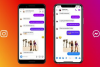ऑक्टेट-स्ट्रीम फ़ाइल को डाउनलोड करने के बाद उस पर डबल-क्लिक करें। यदि फ़ाइल में उपयोग करने योग्य एक्सटेंशन है, तो यह ठीक से लोड हो सकता है, भले ही आपका ईमेल क्लाइंट या वेब ब्राउज़र इसकी पहचान न कर सके। अन्यथा, विंडोज़ उपयोग करने का प्रयास करने के लिए प्रोग्रामों की एक सूची प्रदर्शित करेगा।
चयनित सॉफ़्टवेयर का उपयोग करके फ़ाइल लोड करने के लिए सूची में किसी प्रोग्राम पर क्लिक करें। यदि आपको सूची में "स्टोर में एक ऐप ढूंढें" के अलावा कोई विकल्प नहीं दिखता है, तो "अधिक ." पर क्लिक करें विकल्प।" किसी विशिष्ट प्रोग्राम का चयन करने के लिए जो किसी भी सूची में नहीं मिला है, "इस पर किसी अन्य ऐप की तलाश करें" पर क्लिक करें पीसी।"
जांचें कि फ़ाइल सही ढंग से लोड होती है या नहीं। यदि ऐसा नहीं होता है, तो प्रोग्राम को छोड़ दें और किसी अन्य एप्लिकेशन के साथ पुन: प्रयास करें।
एक बार काम करने वाला एप्लिकेशन मिलने पर, फ़ाइल पर दोबारा डबल-क्लिक करें। सभी समान फ़ाइलों के लिए "इस ऐप का उपयोग करें" बॉक्स को चेक करें और सही प्रोग्राम चुनें। यह एक्सटेंशन को भविष्य में उपयोग के लिए चयनित एप्लिकेशन के साथ जोड़ता है।
अपने कंप्यूटर पर प्रोग्रामों की सूची प्रदर्शित करने के लिए फ़ाइल पर डबल-क्लिक करें। फ़ाइल लोड करने का प्रयास करने के लिए एक चुनें। यदि फ़ाइल ठीक से लोड नहीं होती है, तो प्रोग्राम से बाहर निकलें और दूसरा प्रयास करें।
फ़ाइल के प्रकार का पता लगाने के बाद उसे चुनें। फ़ाइल का नाम बदलने के लिए "F2" दबाएं और फ़ाइल नाम के बाद उसका एक्सटेंशन टाइप करें। उदाहरण के लिए, यदि आप किसी फ़ाइल को Word 2013 दस्तावेज़ के रूप में पाते हैं, तो बिना उद्धरण चिह्नों के ".docx" जोड़ें, फिर एंट्रर दबाये।" टाइप किया गया एक्सटेंशन गायब हो जाएगा लेकिन फ़ाइल का आइकन बदल जाएगा, इसकी नई पहचान करेगा प्रकार।
एक्सटेंशन ".exe" जोड़ें यदि आपको किसी अन्य प्रोग्राम में दस्तावेज़ के बजाय किसी फ़ाइल को एप्लिकेशन के रूप में चलाने की आवश्यकता है। ऑक्टेट-स्ट्रीम फ़ाइलों के रूप में दिखाई देने वाली फ़ाइलें अक्सर एप्लिकेशन होती हैं, लेकिन आपको डाउनलोड किया गया एप्लिकेशन केवल तभी चलाना चाहिए जब आप इसके स्रोत पर भरोसा करते हैं।
यह जानने का एकमात्र तरीका है कि कौन सा प्रोग्राम किसी अपरिचित फ़ाइल प्रकार को खोल सकता है - पूर्व ज्ञान के माध्यम से - जैसे कि उस व्यक्ति द्वारा विवरण जिसने आपको फ़ाइल भेजी है - या फ़ाइल के एक्सटेंशन पर शोध करके। ध्यान रखें कि हो सकता है कि आपके पास कोई प्रोग्राम न हो जो फ़ाइल को लोड कर सके।
यदि आप किसी फ़ाइल में गलत एक्सटेंशन जोड़ते हैं, तो आप फ़ाइल नाम के बाद एक नया एक्सटेंशन टाइप करके उसे ठीक नहीं कर सकते। इसके बजाय, "Shift" को होल्ड करें, फ़ाइल वाली विंडो पर राइट-क्लिक करें और "Open Command Window Here" चुनें। संकेत पर, ब्रैकेट या बाहरी उद्धरणों के बिना "नाम बदलें" [फ़ाइल नाम]। [पुराना-एक्सटेंशन]" "[फ़ाइल नाम]। [नया-एक्सटेंशन]"" टाइप करें और दबाएं "दर्ज।"
यदि आप गलती से किसी फ़ाइल प्रकार को खोलने के लिए गलत प्रोग्राम का चयन करते हैं, तो फ़ाइल पर राइट-क्लिक करें, "इसके साथ खोलें" चुनें और फिर "डिफ़ॉल्ट प्रोग्राम चुनें" पर क्लिक करें।
इस आलेख में दी गई जानकारी विंडोज 8 और 8.1 पर लागू होती है। यह अन्य संस्करणों या ऑपरेटिंग सिस्टम के साथ थोड़ा या महत्वपूर्ण रूप से भिन्न हो सकता है।